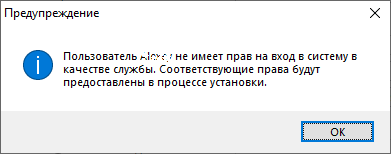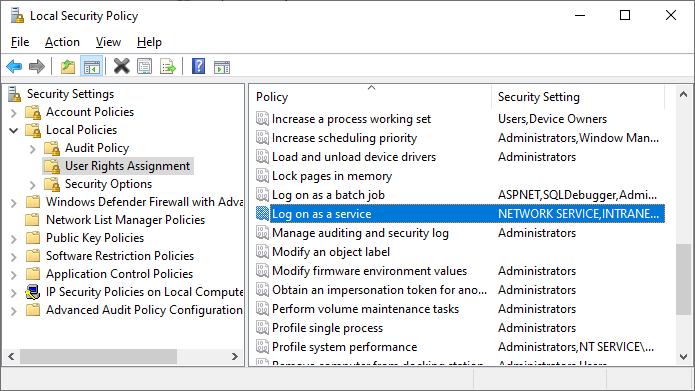Установка системы
Содержание
Основной процесс установки
Процесс установки состоит из нескольких стандартных шагов:
- Выбрать язык интерфейса системы.
- Ознакомиться и принять лицензионное соглашение.
- Выбрать компоненты для установки.
- Выбрать каталог установки.
- Настроить TCP-порт для доступа к WEB интерфейсу.
- Настроить учетную запись для работы служб.
- Настроить подключение к базе данных.
- Создать и инициализировать базу данных, если необходимо.
- Сама установка - копирование файлов и регистрация служб.
- Первый запуск системы.
Визард установщика позволяет пройти все необходимые шаги установки, для большинства параметров можно использовать значения по умолчанию.
В этой статье мы рассмотрим некоторые сценарии установки, которые требуют дополнительных комментариев. В первую очередь, это настройка учетных записей для работы служб системы и настройка подключения к базе данных.
Где скачать
Последнюю версию дистрибутива системы можно скачать по адресу:
ftp://ftp.x-tensive.com/Public/Downloads/DPA.ALLSTD/
Название файла имеет вид "Setup.Dpa.N.N.N.N.exe", где "N.N.N.N" - полная версия системы.
Доступен архив всех предыдущих версий системы:
ftp://ftp.x-tensive.com/Public/DPA/
TCP-порт
Для доступа к WEB интерфейсу мы рекомендуем использовать стандартные TCP-порты: порт 80 для HTTP и порт 443 для HTTPS. Указывать другой порт нужно лишь только в том случае, если стандартные порты уже заняты другими приложениями.
Настроить учетную запись
Право на вход в систему в качестве службы
Политика "Вход в качестве службы" ("Log on as a service") определяет, какие учетные записи могут быть использованы для запуска процессов служб. Службы могут быть настроены для работы под учетными записями "Локальная система" ("SYSTEM"), "Локальная служба" ("LOCAL SERVICE") или "Сетевая служба" ("NETWORK SERVICE"), которые имеют встроенное право входа в систему в качестве службы. Любой сервис, работающий под отдельной учетной записью пользователя, должен получить это право.
Если при установке DPA выбрать учетную запись для работы служб, отличную от "Локальной системы", то установщик автоматически проверит выбранную учетную запись на наличие прав на вход в систему в качестве службы. Если у учетной записи такого права нет, то будет показано предупреждение:
В процессе инсталляции системы право на вход в качестве службы будет настроено автоматически для выбранной учетной записи.
Наличие права на вход в качестве службы можно проверить или добавить это право вручную. Чтобы добавить в учетную запись локального компьютера право "Вход в качестве службы":
- Откройте локальную политику безопасности.
- В дереве консоли откройте узел "Локальные политики", затем выберите "Назначения прав пользователя".
- В области сведений откройте политику "Вход в качестве службы".
- Щелкните "Добавить пользователя или группу", а затем добавьте соответствующую учетную запись в список учетных записей, которые обладают правом "Вход в качестве службы".
Права доступа к каталогу установки
По умолчанию установка происходит в каталог "C:\Program Files\X-tensive\". В зависимости от выбранных компонентов для установки, будут созданы подкаталоги, например "DPA Host", "DPA Server" и т.п.
Для работы служб DPA необходимо, чтобы учетная запись, из под которой будут выполняться службы, имела, как минимум, следующий набор прав на каталог установки системы, подкаталоги и содержащиеся файлы:
- Чтение - Read
- Чтение и выполнение- Read & execute
- Список содержимого папки - List of folder contents
Внимание! Инсталлятор DPA не производит настройку прав на каталог установки системы. Если учетная запись службы не имеет соответствующих прав на каталог установки, то запуск службы будет невозможен, и установка будет прервана с ошибкой.